Как слушать Apple Music в браузере на компьютере Windows (или Mac)
Популярный потоковый сервис Apple Music работает не только на iPhone и iPad. Слушать музыку можно и на часах Apple Watch, приставке Apple TV, а также компьютерах под управлением macOS и Windows. В этом материале мы расскажем о двух официальных способах, позволяющих пользоваться подпиской Apple Music на компьютере.
Яблык в Telegram и YouTube. Подписывайтесь! |
♥ ПО ТЕМЕ: Как слушать Apple Music с вечной скидкой: 2 способа, о которых вы могли не знать.
Как слушать Apple Music на компьютере Windows или Mac в браузере
Начиная с осени 2019 года Apple предлагает полноценную веб-версию своего музыкального сервиса Music. Для того чтобы воспользоваться сервисом:
1. Откройте любой браузер на компьютере и перейдите по адресу music.apple.com (альтернативным проигрывателем Apple Music в браузере может стать сторонний сервис musi. sh)
sh)
2. Нажмите кнопку «Войти» в правом верхнем углу и введите данные от своего Apple ID. Или нажмите кнопку Пробная подписка, если вы не пользовались сервисом ранее.
3. После этого в течение нескольких секунд пользователь получает доступ к своей музыкальной медиатеке iCloud, в том числе к плейлистам Apple Music, рекомендациям и т.д.
По сути, веб-интерфейс практически идентичен десктопной версии приложения Музыка в macOS (iTunes в Windows). В веб-интерфейсе также доступна история прослушивания музыки, отображаются недавно добавленные песни. Есть возможность добавить трек в Воспроизвести далее, искать музыку по исполнителям, альбомам, песням и плейлистам.
Веб-версия Apple Music в Safari на Mac поддерживает темную тему на уровне системы.
♥ ПО ТЕМЕ: 7 бесплатных плееров Apple Music и программ для Mac (macOS), которые могут сделать прослушивание музыки более удобным.
Как слушать Apple Music на компьютере Windows или Mac, используя программу iTunes
Единственным официальным способом прослушивания Music на компьютерах под управлением Windows и macOS, предусмотренным Apple, является использование программы iTunes.
1. Скачайте и установите последнюю версию программы iTunes для Windows на этой странице.
Программа iTunes для Mac (в новых версиях macOS была переименована в Музыка) предустановлена по умолчанию.
2. Запустите iTunes.
3. На Windows нажмите на значок «Учетная запись» и введите данные Apple ID, на который оформлена подписка Apple Music. На Mac перейдите в меню «Учетная запись».
4. Нажмите «Войти».
5. Для загрузки собственных плейлистов, созданных, например, на iPhone, перейдите в Настройки iTunes → раздел «Основные» и установите галочку напротив пункта «Медиатека iCloud».
Включить Медиатеку iCloud можно также из вкладки «Для Вас» в iTunes.
После этого в течение нескольких секунд в приложение будут загружены данные медиатеки iCloud, в том числе к плейлисты Apple Music, рекомендации и т.д.
Смотрите также:
- Как смотреть (открыть) тексты песен из Apple Music на iPhone или iPad.

- Как поделиться плейлистом Apple Music.
- Как слушать в Apple Music чарты ТОП-100 лучших песен для России, США и всего мира.
Пожалуйста, оцените статью
Средняя оценка / 5. Количество оценок:
Оценок пока нет. Поставьте оценку первым.
Как добавить свою собственную музыку в Apple Music с iTunes на ПК (2022)
Служба подписки Apple Music предоставляет огромную библиотеку музыки для потокового потока, но, конечно, в ней нет каждой песни, которая существует. Так что, если вы хотите добавить одну из этих пропущенных песен в вашу личную библиотеку Apple Music? Мы покажем вам, как это сделать, используя iTunes на вашем компьютере.
Добавить свои собственные песни в iTunes довольно просто, и, если ваше музыкальное приложение для iPhone и iTunes находятся в своих настройках по умолчанию, между ними, вероятно, будут синхронизироваться дополнительные треки без каких -либо дополнительных шагов.
Как добавить mp3 в Apple Music на iPhone
- Откройте iTunes и войдите в систему.
- Используйте учетные данные те же вход в систему , как вы используете для iCloud на вашем iPhone.
- Откройте меню file .
- Выберите либо , добавьте файл в библиотеку или добавить папку в библиотеку , а затем с помощью сборщика файлов. Выберите файлы или папки , чтобы добавить.
- Вы должны увидеть кнопку в верхнем правом углу окна iTunes, показывающей панель прогресса или круг.
 Вы можете нажать эту кнопку, чтобы открыть небольшое окно, чтобы увидеть прогресс вашей загрузки.
Вы можете нажать эту кнопку, чтобы открыть небольшое окно, чтобы увидеть прогресс вашей загрузки. - Когда все файлы были добавлены, проверьте свой iPhone, чтобы увидеть, появляются ли добавленные песни в вашей музыкальной библиотеке. Open Музыка .
- Нажмите на вкладку библиотеки .
Ищите недавно добавленный альбом в верхней части раздела недавно добавленного . Если появится альбом, откройте его и проверьте значки по ошибкам облака, отмечающие любой из треков. Если нет ошибок, альбом готов к работе, и теперь вы можете прослушать его на своем iPhone. Если вы видите какие -либо значки ошибки, никогда не бойтесь: мы рассмотрим, что делать с теми, кто находится внизу.
Проверьте и настройте настройки синхронизации библиотеки
- Откройте Настройки .
- Прокрутите вниз и найдите вариант для Music и нажмите его.
- Убедитесь, что переключение библиотеки Sync включена (зеленый), и если это не так, нажмите.

- На вашем компьютере, в iTunes, нажмите на меню «Редактировать» .
- Выберите предпочтения .
- В общих предпочтениях убедитесь, что флажок для музыкальной библиотеки iCloud отмечен, если он не нажмите.
- В разделе «Загрузки» предпочтений посмотрите под автоматическими загрузками и убедитесь, что параметр определяется. Если это не так, нажмите.
Альбомы, добавленные в iTunes, должны синхронизировать в вашем музыкальном приложении для iPhone, если все эти настройки включены.
Исправление отдельных треков, которые не синхронизируются
Если вы испытали какие -либо ошибки с загрузкой или синхронизацией отдельных треков, выполните следующие действия:
- Нажмите на альбом в музыкальном приложении, чтобы открыть его.
- Проверьте на любые значки облачных ошибок на треках.
 Если появится, нажмите.
Если появится, нажмите. - Вы увидите всплывающее окно, информирующее вас, эта песня не синхронизирована на ваших устройствах. Пока ранее упомянутые настройки в iOS и iTunes правильно установлены, эта ошибка легко исправлена в iTunes.
- Вернитесь в iTunes на своем компьютере. Чтобы найти альбом в iTunes, сначала нажмите на вкладку библиотеки .
- Нажмите недавно добавлено .
- Нажмите на альбом , чтобы открыть его.
- Вы должны увидеть значки облачных ошибок рядом с теми же треками здесь.
- Щелкните правой кнопкой мыши трек и выберите Music Library iCloud .
После короткого ожидания загрузки и загрузки ваш альбом должен быть полностью синхронизирован с музыкальной библиотекой вашего iPhone, и вам может понравиться слушать его, куда бы вы ни пошли.
Сколько стоит Apple Music и как получить ее бесплатно?
Компания Digital Trends может получать комиссию при покупке по ссылкам на нашем сайте. Почему нам доверяют?
Почему нам доверяют?
Автор Тайлер Лакома
а также
Аманда Блейн
Владельцам iPhone или Mac вполне естественно интересоваться Apple Music. По сравнению с сайтами потоковой передачи музыки, такими как Spotify или Pandora, Apple Music может показаться немного загадочным.
Содержание
- Планы Apple Music
- Сравнение Apple Music с конкурентами
Есть несколько ограниченных по времени «бесплатных» опций и бесплатная пробная версия, чтобы проверить Apple Music, но если вы будете пользоваться услугой достаточно долго, вы в конечном итоге заплатите. Любой, кто зарегистрируется, должен будет платить ежемесячную плату за использование сервиса. Учитывая, что Apple Music предлагает живые радиопередачи и интересные эксклюзивы, эта плата может быть оправдана для правильных покупателей. Давайте подробнее рассмотрим, сколько стоит музыка Apple.
Планы Apple Music
Прежде чем мы углубимся в различные ценовые категории, которые может предложить Apple Music, обратите внимание, что каждый план подписки предлагает доступ к одному и тому же каталогу контента без рекламы, прослушиванию в автономном режиме, радиопостановкам Apple Music 1 в прямом эфире и по запросу, а также эксклюзивным выпускам.
Зарегистрируйтесь, и вы сможете транслировать более 100 миллионов песен (теперь все они предлагаются в формате аудио без потерь без каких-либо дополнительных затрат) без рекламы, а также получите доступ к эксклюзивным плейлистам и радио в прямом эфире, которые вы можете слушать на всех своих устройствах.
Основное отличие заключается в форме семейного членства (подробнее об этом чуть позже), которое позволяет вам создавать до шести отдельных учетных записей в подписке, оплачиваемой как одна фиксированная плата в месяц, независимо от того, сколько людей вы добавляете. .
Apple Music для физических лиц — 11
долларов США Повторим еще раз: у Apple Music нет бесплатного плана, поэтому, если вы ищете самый простой способ войти в дверь — или если вы не имеете права на следующие скидки — вы собираетесь нужна индивидуальная подписка за 11 долларов в месяц.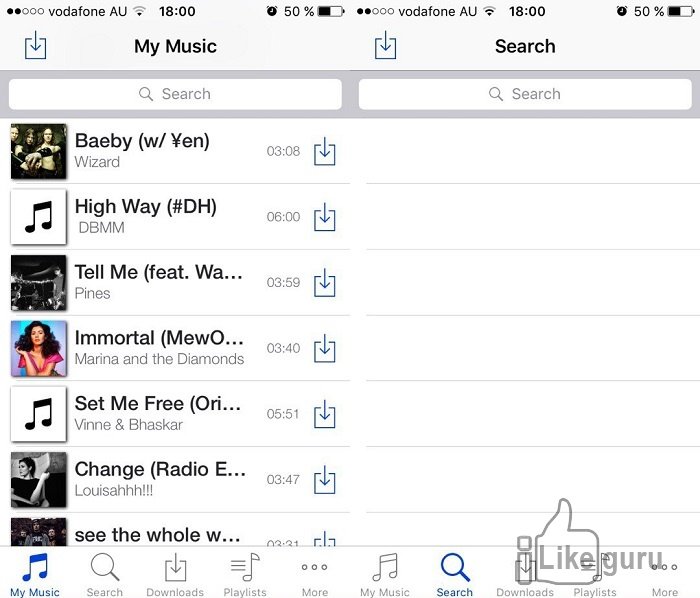
Стремясь удержать людей, Apple также предлагает клиентам возможность оплатить годовое обслуживание авансом за 109 долларов — скидка в 23 доллара — что неплохо. Однако вам всегда следует сравнивать с альтернативными подписками (подробнее об этом мы поговорим ниже в наших сравнениях Spotify). Обратите внимание, что пользователи не всегда видят вариант годового плана со скидкой, пока они фактически не подпишутся на Apple Music на ежемесячном плане и не вернутся к своим подпискам.
Студенческая подписка на Apple Music — $6
Как и Spotify, Apple Music предлагает всем учащимся (с действительным адресом электронной почты студента из поддерживаемого учебного заведения) членство в Apple Music со скидкой в два раза. Это снижает ежемесячный платеж по подписке до скромных 6 долларов (недавно увеличился с 5 долларов по состоянию на июнь 2022 года). В настоящее время предложение доступно только для студентов колледжей.
Семейная подписка Apple Music — 17
долларов США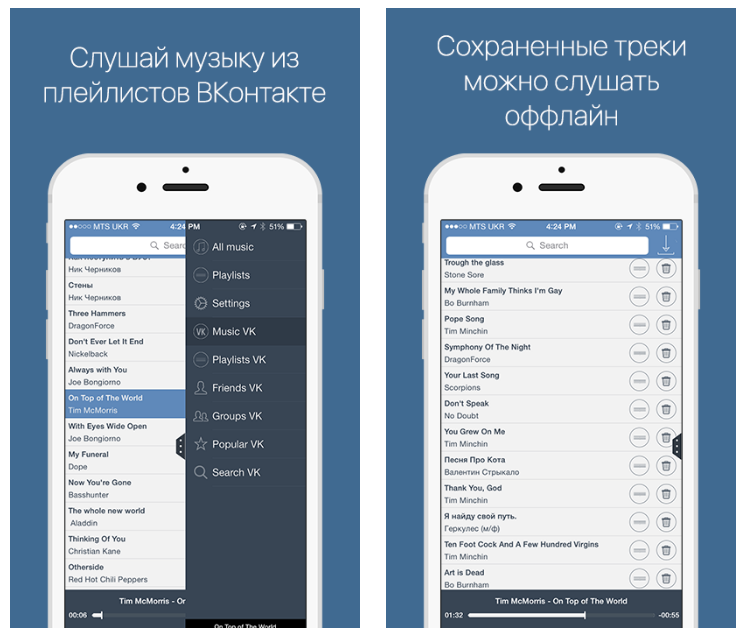 Это дает общую экономию в размере 5 долларов в месяц для двух членов семьи, 15 долларов для трех, 25 долларов для четырех, 35 долларов для пяти и 45 долларов для шести членов семьи.
Это дает общую экономию в размере 5 долларов в месяц для двух членов семьи, 15 долларов для трех, 25 долларов для четырех, 35 долларов для пяти и 45 долларов для шести членов семьи.Apple Music Voice — 5
долларов СШАПлан Voice предлагает интересную альтернативу другим подпискам Apple Music: это доступные 5 долларов в месяц, но только аудио, и мы имеем в виду только . Вы можете активировать и управлять им только с помощью Siri, поэтому его можно использовать только на устройствах с поддержкой Siri (в основном только на устройствах Apple). У Voice есть доступ ко всем аудиопесням в Apple Music, но вы не сможете смотреть музыкальные клипы или искать тексты песен в сервисе. Он также не будет поддерживать аудиоформаты Apple более высокого уровня, такие как пространственный звук (который делает последние AirPods менее эффективными) или звук без потерь.
Это делает этот план подходящим для обычных пользователей, которые слушают много музыки через HomePods, AirPods или CarPlay. Он также включает доступ ко всем плейлистам Apple Music и предлагает настройку на основе пользовательских предпочтений с течением времени.
Он также включает доступ ко всем плейлистам Apple Music и предлагает настройку на основе пользовательских предпочтений с течением времени.
Apple One
У вас также есть возможность выбрать план Apple One, который объединяет все услуги Apple в один платеж со скидкой. Сюда входит не только Apple Music, но и Apple TV+, Apple Arcade, iCloud+ и многое другое. Индивидуальные планы Apple One начинаются с 17 долларов в месяц, а семейные планы Apple One — с 23 долларов в месяц. Вы также можете подписаться на план Premier, который добавляет Apple Fitness+ и Apple News+ к сочетанию. Эти параметры могут оказаться очень полезными, если вы используете другие сервисы Apple в сочетании с Apple Music.
Apple Music с Verizon
Если вы являетесь клиентом Verizon Unlimited, у нас есть хорошие новости: вы имеете право на бесплатную подписку Apple Music.
Если вы пользуетесь планом 5G Get More Unlimited, вы получаете Apple Music бесплатно, пока у вас есть план.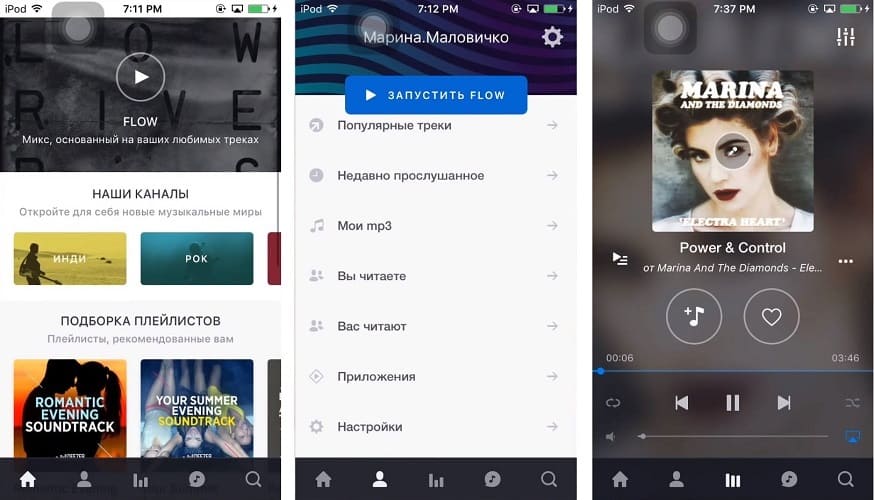
Вы также можете получить шестимесячное индивидуальное членство бесплатно. В настоящее время, чтобы получить право на бесплатные шесть месяцев, вы должны подписаться на безлимитный план Verizon — Играйте больше без ограничений 5G, 5G Start Unlimited, 5G Do More Unlimited и 5G Play More. Через шесть месяцев Apple Music будет стоить 11 долларов в месяц за строку. Как и в случае с подпиской напрямую от Apple, у вас будет доступ к библиотеке Apple Music, загрузка песен для автономного воспроизведения и потоковая передача любимых песен через 5G, 4G LTE или Wi-Fi.
Apple Music с подарочными картами Apple со скидкой
Если вы посмотрите на варианты оплаты подписки Apple Music, вы увидите, что вы можете использовать подарочные карты Apple, включая музыкальные карты iTunes, для оплаты Apple Music. Это открывает новый способ сэкономить на подписке, оплатив ее подарочными картами Apple со скидкой. Однако главное — найти их.
Вы можете искать специальные предложения в магазинах, например, предложение Best Buy о покупке App Store и подарочной карты iTunes. Иногда проводится специальная акция, в рамках которой Apple Music предоставляется бесплатно в течение четырех месяцев с подарочной картой.
Иногда проводится специальная акция, в рамках которой Apple Music предоставляется бесплатно в течение четырех месяцев с подарочной картой.
Бесплатные предложения Apple Music для новых покупателей
Если вы новый подписчик Apple Music, попробуйте найти предложения, которые дают вам бесплатные месяцы при регистрации в качестве нового пользователя, покупке определенных продуктов и т. д. Эти предложения могут меняться со временем, но некоторые из самых популярных примеры включают:
- Best Buy предлагает сделку на срок до четырех месяцев, на которую имеют право новые подписчики при запуске Apple Music. Единственное, что вам нужно, чтобы получить эту сделку, это учетная запись Best Buy.
- Apple также продолжает время от времени предлагать бесплатную подписку новым покупателям таких продуктов, как Mac или iPhone, как это было с Apple TV+, когда она дебютировала.
- Покупка новых наушников Apple — AirPods, AirPods Pro, AirPods Max или Beats — дает новым подписчикам право на шесть месяцев бесплатной Apple Music.
 Старые поколения, такие как AirPods первого поколения и некоторые модели Beats, не подходят.
Старые поколения, такие как AirPods первого поколения и некоторые модели Beats, не подходят.
Сравнение Apple Music с конкурентами
Spotify не только опережает Apple Music по глобальному охвату, но и в Соединенных Штатах возобновляет лидерство над Apple Music с 188 миллионами подписчиков Premium по всему миру по сравнению с 9 миллионами подписчиков Apple.8 миллионов. Но, тем не менее, Apple ни в коем случае не ленится, предлагая 90 миллионов песен, 30 000 плейлистов и лучшие в своем классе управляемые людьми радиостанции вместе с другим эксклюзивным контентом, что дает ему обширную базу поклонников в Америке.
Выбор музыки и подкастов
Spotify лидирует над Apple, когда речь заходит об улучшенных инструментах для поиска музыки, но его библиотека несколько более ограничена (хотя эта разница сужается). Многие любители эклектичной музыки оценят более широкий каталог Apple Music. В то время как у Apple есть эксклюзивные релизы и прямые радиостанции, у Spotify, как правило, более популярные подкасты, и он продвигает контент плейлистов, созданный людьми, чтобы противостоять живым станциям Apple. Оба сервиса также позволяют загружать любую потоковую дорожку в автономном режиме для последующего прослушивания.
Оба сервиса также позволяют загружать любую потоковую дорожку в автономном режиме для последующего прослушивания.
Плейлисты Apple немного более подробные и персонализированные, чем у Spotify, особенно благодаря обновлению 2021 года, которое добавило сотни новых плейлистов, созданных людьми для настроения и занятий, что значительно упростило поиск плейлиста практически для чего угодно, от званые ужины, творческие занятия рисованием и катание на сноуборде. Apple также добавила расширенные возможности Siri, когда вы говорите помощнику: «Играй больше так».
Бесплатная версия
Два главных конкурента отличаются по нескольким параметрам. Spotify остается единственным, у которого доступна бесплатная версия, которая по-прежнему позволяет пользователям воспроизводить треки по запросу (с некоторыми ограничениями на мобильных устройствах, но без ограничений на настольных компьютерах) в обмен на рекламу. Это упрощает выбор, если вы не хотите ничего платить за свой музыкальный сервис. Если вы это сделаете, вариант Apple Music Voice в настоящее время является наименее дорогим вариантом, хотя ходят слухи, что Spotify работает над собственным недорогим вариантом для аналогичного предложения в будущем.
Если вы это сделаете, вариант Apple Music Voice в настоящее время является наименее дорогим вариантом, хотя ходят слухи, что Spotify работает над собственным недорогим вариантом для аналогичного предложения в будущем.
Качество звука
Если для вас важны формат и качество звука, Apple явно лидирует: компания уже предложила ряд треков в своем пространственном аудиоформате в рамках запуска iOS 14 (который идеально сочетается с AirPods Max). наушники). Но весной 2021 года Apple Music объявила о пространственном звуке с поддержкой Dolby Atmos Music, а также о звуке без потерь во всем своем каталоге из более чем 90 миллионов песен. Звук без потерь начинается с качества CD, которое составляет 16 бит при 44,1 кГц и достигает 24 бит при 48 кГц.
Узнайте больше в Apple Music
Рекомендации редакции
- Лучшие телевизоры 2022 года менее чем за 1000 долларов
- Бесплатная пробная версия AMC Plus: транслируйте популярные шоу, такие как «Ходячие мертвецы», бесплатно
- YouTube TV: планы, цены, каналы, отмена и многое другое
- Лучшие 4K-телевизоры менее чем за 500 долларов: превосходное изображение по доступной цене
- Лучшие наушники на 2022 год: Sony, Bowers & Wilkins и другие
Это, пожалуй, самая раздражающая вещь в iPhone прямо сейчас, и ее нужно исправить
Зак Холл
– 3 февраля 2022 г.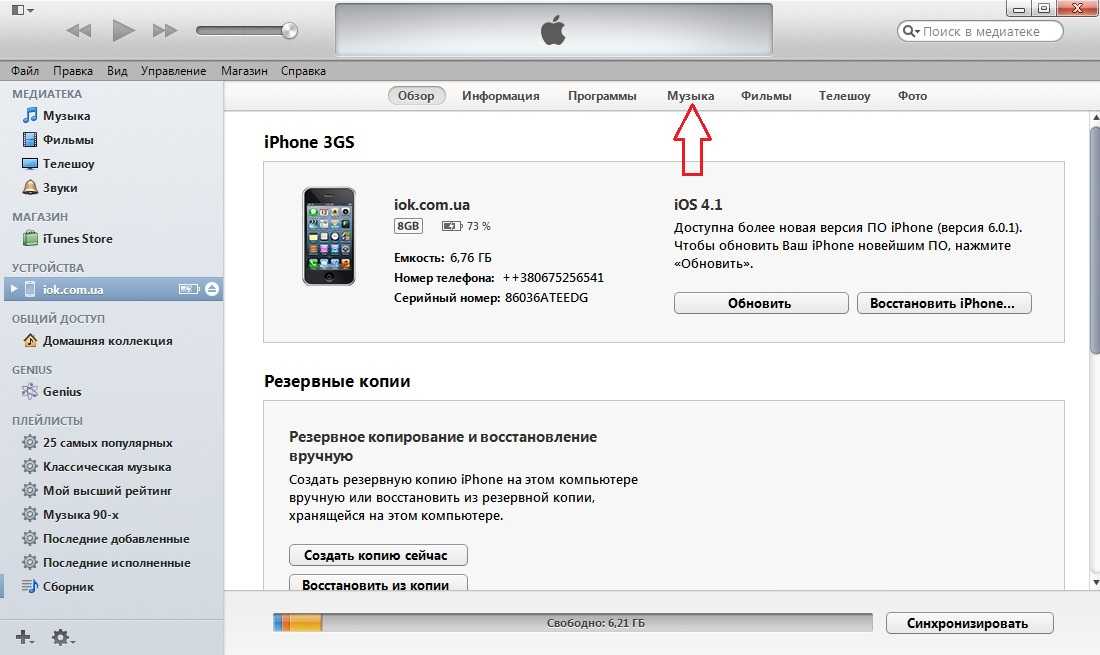 , 9:30 по тихоокеанскому времени.
, 9:30 по тихоокеанскому времени.
@apollozac
До этого не должно было дойти, но мы здесь. Становится невозможно просматривать Twitter на вашем iPhone, слушая музыку или подкаст. Приложение просто прерывает воспроизведение каждый раз, когда вы прокручиваете рекламу. И не только в Твиттере — это распространенное разочарование во многих приложениях с рекламой. Там должен быть лучший способ.
Видеообъявления, которые автоматически воспроизводятся, могут быть отключены по умолчанию, но есть причина, по которой они часто этого не делают. Как бы это ни раздражало, автоматически воспроизводимую видеорекламу со звуком отклонить сложнее, чем видеообъявления с отключенным звуком. Но вот в чем дело: мне все равно, а опыт отстой.
Apple может ввести в App Store правило, запрещающее рекламу, которая затмевает ваш звук. Обновление для iOS может учитывать текущее воспроизведение звука и требовать подтверждения, когда другой источник звука хочет вступить во владение.
Но если мы действительно хотим избавиться от этой ужасной проблемы, нам нужен полный контроль. Я говорю о переключателе в Центре управления, который позволяет заблокировать воспроизводимую в данный момент музыку, подкаст или аудиокнигу как единственный истинный источник воспроизведения.
Я говорю о переключателе в Центре управления, который позволяет заблокировать воспроизводимую в данный момент музыку, подкаст или аудиокнигу как единственный истинный источник воспроизведения.
блокировка вращения, но какое приложение является вашим источником звука и не может быть прервано твиттером и другими приложениями
— Зак Холл (@apollozac) 3 февраля 2022 г.
Это единственный способ вернуть нас в то время, когда мы могли слушать музыку в потоковом режиме или узнавать новости, бездумно листая Twitter или Facebook, без постоянного страха перед тем, что звук просто остановится, заставляя нас снова нажимать кнопку воспроизведения, только чтобы иметь он снова остановился, и понял, что единственное решение проблемы — принудительно закрыть приложение-нарушитель и повторить попытку…
Ладно, ладно, наверное, есть другой способ, с помощью которого iOS могла бы справиться с этим разочарованием.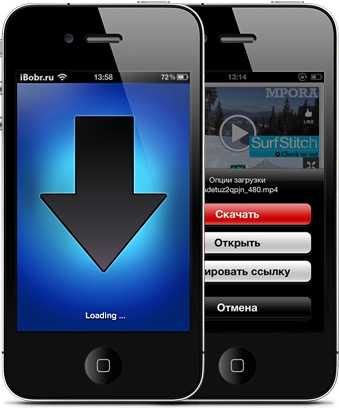 Допустим, воспроизведение аудио работает на iPhone так же, как и на Mac. Один источник звука не должен прерывать другой. Вы можете одновременно слушать музыку и , раздражаясь от шумной автовоспроизводящейся видеорекламы.
Допустим, воспроизведение аудио работает на iPhone так же, как и на Mac. Один источник звука не должен прерывать другой. Вы можете одновременно слушать музыку и , раздражаясь от шумной автовоспроизводящейся видеорекламы.
После дальнейшего рассмотрения, именно так должно работать воспроизведение звука на современных iPhone и iPad. Это также более вероятное решение этого бесконечного кошмара захвата нашей музыки и подкастов. Тем не менее, мне все еще нужна кнопка блокировки звука.
Следите за моей работой
Вы можете следить за моей работой на 9to5Mac и Space Explored , слушайте меня в подкасте 9to5Mac Happy Hour и подписывайтесь на меня в Twitter и Instagram!
FTC: Мы используем автоматические партнерские ссылки, приносящие доход. Подробнее.
Посетите 9to5Mac на YouTube, чтобы узнать больше новостей Apple:
Вы читаете 9to5Mac — экспертов, которые день за днем сообщают новости об Apple и окружающей ее экосистеме.

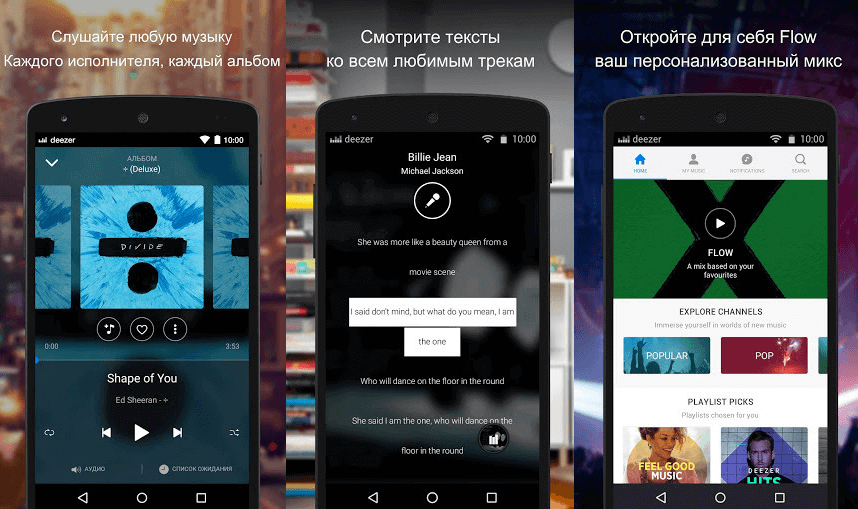
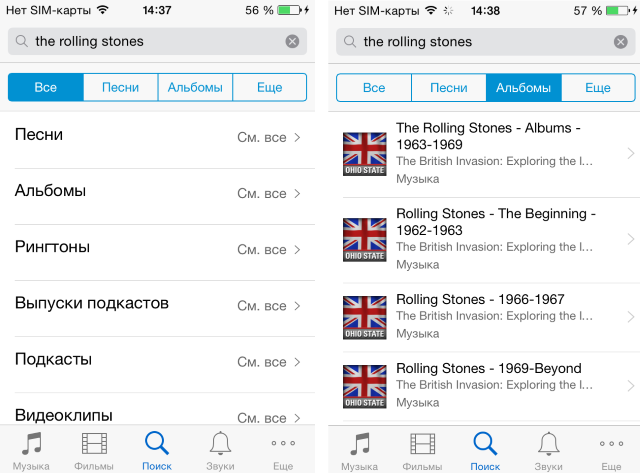 Вы можете нажать эту кнопку, чтобы открыть небольшое окно, чтобы увидеть прогресс вашей загрузки.
Вы можете нажать эту кнопку, чтобы открыть небольшое окно, чтобы увидеть прогресс вашей загрузки. 
 Если появится, нажмите.
Если появится, нажмите.  Старые поколения, такие как AirPods первого поколения и некоторые модели Beats, не подходят.
Старые поколения, такие как AirPods первого поколения и некоторые модели Beats, не подходят.